InDesignでは、世界各国の言語を扱うことができ、多言語の混植も可能になっています。先日、「ハングル」で入力されたテキストをいただく機会があったので、「ハングル」テキストの入力・配置を試してみました。
※まず、InDesignで使用する言語の「辞書」をインストールしておきます(通常の簡易インストールでは「日本語」と「英語:米国」の辞書しかインストールされません。他の言語の辞書はカスタムインストールでインストールします。なお、中国語やハングルの辞書はありませんので、今回はインストールはしていません)。
OS Xを例にして、「ハングル」を使用できるように設定してみます。
[システム環境設定]の[言語環境]の[入力メニュー]で「ハングル」にチェックを入れます(下図)。
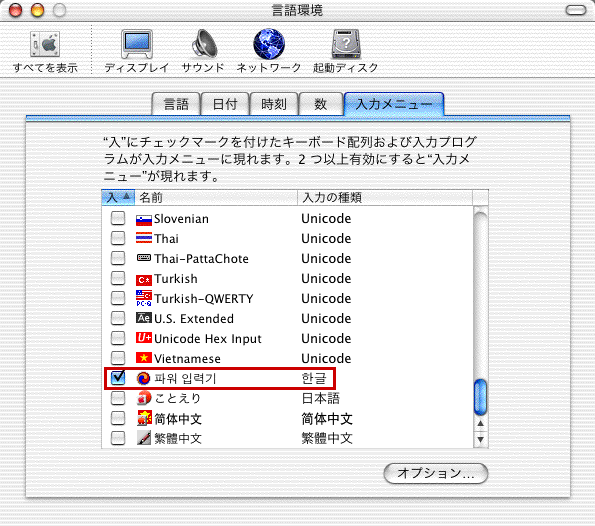
次に入力メニューから「ハングル」を選択します(下図)。

あとは、InDesign上で「ハングル」を扱うことのできるフォントを指定して、入力すればOKです(下図)。ただし、実際に入力作業を行う場合は、スクリーンキーボードの表示が必要です。
※扱う言語にあわせて、[文字]パレットの[言語]を設定しておいて下さい。今回は「日本語」を使用しています。

では、テキストを配置する場合はどうでしょうか。下図はTextEditで入力されたテキストです。

これをtxt形式でエンコーディングにUnicode(UTF-16)で保存します(下図)。
※rtf形式やUnicode(UTF-8)で保存したものを配置すると文字化けしました。

「ハングル」を扱うことのできるフォントを指定して、配置したものが下図です。ちゃんと配置できました。

なお、欧米のテキストを扱う場合には、[言語]にその言語の辞書を設定しておきましょう。
読み込みオプションを表示
ここにチェックを入れることで、読み込むファイル形式用のオプションダイアログが表示されます。
フォーマットの保持
ここにチェックを入れた場合、Wordやリッチテキストなど、属性を持ったテキストを、元のフォーマットを活かして配置することができます。チェックを外した場合には、元のフォーマットは無視されます。ただし、「文字グリッドの適用」にもチェックを入れた状態でフレームグリッドにテキストを配置すると、そのフレームグリッドの設定で配置されます。
文字グリッドの適用
ここにチェックを入れると、テキストを配置するフレームグリッドの設定でテキストが配置されます。ただしプレーンテキストフレームに配置する場合には、フレームグリッドの設定は適用されません。
なお、配置コマンド実行後にフレームを作成する場合には、フレームグリッドとして配置されます。この場合、縦組みか横組みかはストーリーパレットの設定に依存します。チェックを入れない場合は、プレーンテキストフレームとして配置されます。
引用符の変換
チェックを入れると、まっすぐな引用符(" ")とアポストロフィ(')が活字タイプの引用符(“ ”)とアポストロフィ(‘ ’)に変換される。ただし、引用符もアプストロフィも行頭とスペースの後にあるものは「“」に変換され、その他の時は「”」に変換されます。意図しない形で変換されないためにも、チェックははずしておいたほうがいいでしょう。なお[言語]が[日本語]になっている状態で作成したフレームに配置する場合、または、テキスト配置アイコンから[言語]が[日本語]になっている状態で配置した場合は、変換されないので注意しましょう(1.0の時は[言語]が[日本語]でも変換されました)。
選択アイテムの置換
ここのチェックを外すと、フレームを選択した状態で[配置]を行っても、そのままフレームには配置されず、マウスポインタがテキスト配置アイコンに変化します。つまりフレームを選択しないで「配置」を行った時と同じ状態になります。通常はチェックを入れておいた方がいいでしょう。








